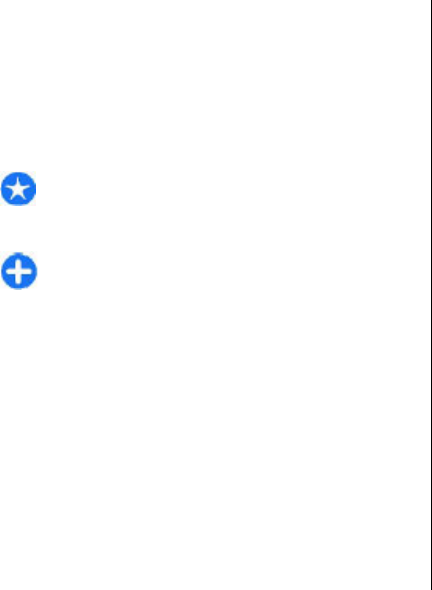-
kan ik met mijn nokia e71 whatsappen zit er nog niet op Gesteld op 20-8-2014 om 22:07
Reageer op deze vraag Misbruik melden-
via internet douwnloaden
Waardeer dit antwoord Misbruik melden
Geantwoord op 12-1-2015 om 15:32
-
-
camerafunctie wordt niet ondersteund
Reageer op deze vraag Misbruik melden
Gesteld op 20-6-2014 om 15:36-
ondersteuning camerafunctie Geantwoord op 20-6-2014 om 15:38
Waardeer dit antwoord (1) Misbruik melden
-
-
aansluiten aan pc aansluiten om telefoonnummers over te zetten
Reageer op deze vraag Misbruik melden
Gesteld op 19-12-2013 om 14:20-
ja zou dat ook kunnen weet iemand de antwoord Geantwoord op 11-4-2014 om 15:48
Waardeer dit antwoord (1) Misbruik melden
-
-
Hoe kan ik mijn E71 langer laten overgaan als er gebeld wordt ? Gesteld op 16-11-2013 om 16:58
Reageer op deze vraag Misbruik melden-
Weet iemand die vraag? Geantwoord op 26-4-2014 om 07:32
Waardeer dit antwoord (2) Misbruik melden
-
-
toestel ontgrendelen
Reageer op deze vraag Misbruik melden
Gesteld op 5-10-2013 om 09:11-
hoe kan ik het toestel ontgrendelen Geantwoord op 14-10-2013 om 15:36
Waardeer dit antwoord (20) Misbruik melden
-
-
Foto .overzetten op pc Gesteld op 25-7-2013 om 17:55
Reageer op deze vraag Misbruik melden-
hoe moet ik mijn contacten over zetten
Waardeer dit antwoord (13) Misbruik melden
Geantwoord op 15-10-2013 om 11:29
-
-
contacten van sim naar toestel?
Reageer op deze vraag Misbruik melden
Gesteld op 25-6-2013 om 16:40-
hoe kan je je telefoonnummers terug vinden in je toestel
Waardeer dit antwoord (10) Misbruik melden
Geantwoord op 13-8-2013 om 11:41
-
-
Ik heb altijd whatsapp op mijn nokia E71 gehad. Nu geeft deze aan dat die verouderd is en opnieuw moet instaleren. Als ik dat doe geeft hij aan bestand beschadigd. Wat moet ik doen? Gesteld op 7-5-2013 om 12:36
Reageer op deze vraag Misbruik melden-
ik opnieuw downlaoder maar lukt het niet Geantwoord op 15-5-2013 om 23:03
Waardeer dit antwoord (2) Misbruik melden
-
-
toetsenbord blokkeren opheffen
Reageer op deze vraag Misbruik melden
Gesteld op 3-5-2013 om 15:28-
Menu toets en sterretje indrukken Geantwoord op 16-5-2013 om 14:16
Waardeer dit antwoord (3) Misbruik melden
-
-
toestel staat offline
Reageer op deze vraag Misbruik melden
Gesteld op 1-2-2013 om 11:31-
Met welke knop zet ik mijn telefoon aan? Geantwoord op 4-2-2013 om 11:32
Waardeer dit antwoord (12) Misbruik melden
-
-
Mijn Facebook en Telegraaf app kan ik niet meer openen. Kan ze ook niet verwijderen en ook niet opnieuw instaleren. Weet iemand de oplossing hiervoor? Gesteld op 29-1-2013 om 20:53
Reageer op deze vraag Misbruik melden-
ik krijg de app telegraaf nien openen Geantwoord op 30-12-2015 om 23:04
Waardeer dit antwoord Misbruik melden
-
-
hoe zet je hem aan Gesteld op 19-12-2012 om 21:51
Reageer op deze vraag Misbruik melden-
Telefoon naar je toe houden, en dan op de rechter bovenste knop indrukken.[ Rode Knop tot hij piept,dan daarna loslaten en code invoeren, indien nodig] Geantwoord op 28-1-2013 om 18:41
Waardeer dit antwoord Misbruik melden
-
-
blokkeringscode van e71 kwijt Gesteld op 11-12-2012 om 18:35
Reageer op deze vraag Misbruik melden-
Mijn telefoon vraagt om een blokkeringscode in te voeren. Ik heb dit nog niet eerder mee gemaakt. Wat moet ik invullen? Geantwoord op 26-1-2013 om 14:45
Waardeer dit antwoord (28) Misbruik melden
-
-
Toestel online zetten
Reageer op deze vraag Misbruik melden
Gesteld op 4-12-2012 om 16:21-
h toestel oline zetten Geantwoord op 27-1-2013 om 23:37
Waardeer dit antwoord (4) Misbruik melden
-
-
hoe toestel online Geantwoord op 27-1-2013 om 23:42
Waardeer dit antwoord (1) Misbruik melden -
hoe toestel online Geantwoord op 27-1-2013 om 23:43
Waardeer dit antwoord (3) Misbruik melden -
Ik sinds een aantal weken gebruik van Whats App via de draadloze wifi thuis.
Reageer op deze vraag Misbruik melden
Nu heb ik elke keer internet kosten, terwijl ik geen abonnement heb en ook verder geen internet gebruik.
Hoe kan dit en hoe kan ik dit voorkomen? Gesteld op 20-11-2012 om 22:07-
ik wil ooook weten hoe je dit oplost Geantwoord op 20-6-2013 om 17:31
Waardeer dit antwoord Misbruik melden
-
-
Hoe kan ik het geluid voor sms-jes wijzigen
Reageer op deze vraag Misbruik melden
Gesteld op 4-7-2012 om 14:35-
heb ik al..........laat maar
Waardeer dit antwoord (10) Misbruik melden
Geantwoord op 4-7-2012 om 14:49
-
-
Mijn E71 gaat niet meer aan, hoe weet ik of het aan de batterij ligt? Gesteld op 30-6-2012 om 15:17
Reageer op deze vraag Misbruik melden-
heb hetzelfde probleem. andere batterij was geen optie. heb je inmiddels al een manier gevonden? Geantwoord op 12-7-2012 om 16:32
Waardeer dit antwoord (4) Misbruik melden
-
-
nummerherkenning instellen Gesteld op 20-5-2012 om 09:32
Reageer op deze vraag Misbruik melden-
Menu
Waardeer dit antwoord (4) Misbruik melden
Instrumenten
Instellingen
Telefoon
Oproep
identificatie: naa Geantwoord op 21-5-2012 om 15:20
-
-
E71 Krijg een melding wachtwoord ongeldig, ga naar profiel, referenties en dan wachtwoord wijzigen. Alleen ik kan nergens 'profiel' terug vinden in het menu. Hoe los ik dit op! Gesteld op 11-4-2012 om 08:39
Reageer op deze vraag Misbruik melden-
Hallo, ik krijg precies dezelfde melding en kan profiel ook niet vinden. Weet jij inmiddels al hoe dit opgelost kan worden? Geantwoord op 5-5-2012 om 10:32
Waardeer dit antwoord (24) Misbruik melden
-
-
Mijn Nokia E71 gaat na 3 keer bellen over naar de voicemail. Is het in te stellen dat de telefoon langer overgaat voor deze over gaat naar de voicemail. Gesteld op 23-1-2012 om 15:30
Reageer op deze vraag Misbruik melden-
Kreeg u reeds een reactie op deze vraag?
Waardeer dit antwoord (3) Misbruik melden
Ik ben geïnteresseerd evanspeybroeck@hotmail.com Geantwoord op 6-3-2012 om 15:28
-
-
bellen naar voicmailnr en daar de instellingen wijzigen Geantwoord op 31-7-2012 om 18:16
Waardeer dit antwoord (1) Misbruik melden -
Het beeldschrem doet het niet meer.
Reageer op deze vraag Misbruik melden
En ik wil even kijken of er iets mis is door de mobiel even open te maken, maar het lukt mij niet.
ik weet niet hoe het voorkant klepje open moet.. Gesteld op 14-1-2012 om 19:27-
klepje verwijderen van de batterij, dan zie je aan de rand van de telefoon 4 kleine schroevjes zitten die verwijderen kan je de voorkant er zo afhalen. Geantwoord op 16-3-2012 om 16:38
Waardeer dit antwoord Misbruik melden
-
-
hoe zet ik nieuwe telefoon nummers in een nokia E71?
Reageer op deze vraag Misbruik melden
Gesteld op 12-11-2011 om 15:31-
Gewoon, druk op 'nieuw contact' Geantwoord op 27-1-2012 om 13:57
Waardeer dit antwoord (1) Misbruik melden
-
-
hoe schakel ik de automatische toetsenblo Gesteld op 1-9-2011 om 16:43
Reageer op deze vraag Misbruik melden-
Dit is een instelling ergens... die ik in minder dan 2 minuten in het instellingen menu gevonden had: Instrumenten > Instellingen > Algemeen > Beveiliging > Telefoon en SIM-kaart: dan "geen" aanvinken. Succes Geantwoord op 6-10-2011 om 20:46
Waardeer dit antwoord Misbruik melden
-
-
Dit is een instelling ergens... die ik in minder dan 2 minuten in het instellingen menu gevonden had: Instrumenten > Instellingen > Algemeen > Beveiliging > Telefoon en SIM-kaart: dan "geen" aanvinken Geantwoord op 6-10-2011 om 20:46
Waardeer dit antwoord (2) Misbruik melden -
miin afspraken in de agenda worden na 14 dagen gewist. wat kan ik hier aan doen? Gesteld op 8-8-2011 om 13:51
Reageer op deze vraag Misbruik melden-
iedere dag de datum een dag terug zetten
Waardeer dit antwoord Misbruik melden
Geantwoord op 28-12-2011 om 20:42
-
-
Wil graag weten hoe de nummerweergave kan worden aangezet?
Reageer op deze vraag Misbruik melden
Gesteld op 4-7-2011 om 12:21-
dat zou ik ook wel eens willen weten Geantwoord op 18-7-2011 om 17:05
Waardeer dit antwoord Misbruik melden
-
-
hoe kan ik mijn e71 langer laten overgaan zodat hij niet na 2x bellen naar de voicemail gaat.
Reageer op deze vraag Misbruik melden
Gesteld op 30-3-2011 om 08:02-
Ligt aan je provider. Bij Vodafone kan je bijvoorbeeld naar 1233 bellen (voicemail) en dan in de instellingen van je voicemail de rinkeltijd verhogen naar bijvoorbeeld 20 seconde. Volgens mij bij KPN & T-Mobile gaat dit ook zo. Geantwoord op 31-3-2011 om 12:56
Waardeer dit antwoord Misbruik melden
-
-
Ik moet mijn E71 handmatig op bluetoothhandsfree zetten voordat ik handsfree kan bellen via mijn Kenwood radio. Waar kan ik dit omzetten zodat dat automatisch gaat? Gesteld op 22-2-2011 om 07:11
Reageer op deze vraag Misbruik melden-
even opnieuw koppelen, dan vraagt je telefoon of je de verbinding met de bluetooth verbinding voortaan wil toestaan en dan ja ingeven Geantwoord op 15-3-2011 om 13:59
Waardeer dit antwoord Misbruik melden
-
-
Ik kan niet meer smsen, meer mensen hier last van en hoe hebben jullie het opgelost? Gesteld op 28-12-2010 om 22:37
Reageer op deze vraag Misbruik melden-
zeg ef als je het weet want ik heb hem net en snap het ook niet Geantwoord op 8-2-2011 om 18:10
Waardeer dit antwoord Misbruik melden
-
-
hoe kan ik mijn e71 langer laten overgaan zodat hij niet direct naar de voicemail gaat. Gesteld op 22-12-2010 om 12:12
Reageer op deze vraag Misbruik melden-
Ik heb dezelfde vraag voor de E72! Geantwoord op 21-1-2011 om 17:26
Waardeer dit antwoord Misbruik melden
-
-
WIE GEEFT HET VERLOSSENDE ANTWOORD???? Geantwoord op 14-2-2011 om 11:14
Waardeer dit antwoord Misbruik melden -
Hoe kan ik instellen dat ik de naam van een beller kan zien Gesteld op 10-12-2010 om 20:49
Reageer op deze vraag Misbruik melden-
wil het ook graag weten ! Geantwoord op 1-2-2011 om 16:38
Waardeer dit antwoord Misbruik melden
-
-
Weergave van de naam van de beller bij oproep Nokia E71 Gesteld op 25-10-2010 om 08:21
Reageer op deze vraag Misbruik melden-
Ik vraag me ook af waar ik dat kan vinden... Geantwoord op 17-11-2010 om 11:27
Waardeer dit antwoord Misbruik melden
-
-
ik heb een Nokia E71 met een Vodafone abonnement. Ik heb een leuke ringtone ingesteld maar die wil ik langer laten overgaan alvorens hij stopt en naar de voicemail gaat. Hoe kan ik de tijd langer instellen voor hij naar voicemail overgaat?? Gesteld op 15-10-2010 om 12:28
Reageer op deze vraag Misbruik melden-
waar kan ik de rreacties lezen?? Geantwoord op 30-10-2010 om 08:32
Waardeer dit antwoord (1) Misbruik melden
-
-
hoe verwijder ik alle sms berichten tegelijk van mijn e71 Gesteld op 12-9-2010 om 18:47
Reageer op deze vraag Misbruik melden-
dat kan volgens my niet. Geantwoord op 21-10-2010 om 15:37
Waardeer dit antwoord Misbruik melden
-
-
opties - markeringen aan/uit - alle markeren - verwijderen Geantwoord op 18-11-2010 om 19:24
Waardeer dit antwoord Misbruik melden -
ik kan sinds vanavond geen smsjes meer openen, al 3kwart van mn inbox leeggemaakt maar het wil niet helpen. Weet iemand hier iets meer van? Gesteld op 9-9-2010 om 00:10
Reageer op deze vraag Misbruik melden-
Heeft u misschien al antwoord? Geantwoord op 9-10-2010 om 21:54
Waardeer dit antwoord Misbruik melden
-
-
Hoe kan ik de packet-gegevens verbinding uitzetten? Gesteld op 5-9-2010 om 19:10
Reageer op deze vraag Misbruik melden-
myn wifi doet het niet wat moet ik doen? Geantwoord op 21-10-2010 om 15:38
Waardeer dit antwoord Misbruik melden
-
-
Hoe zet ik de stem uit die tussen een ringtoon spreekt bij een oproep? Gesteld op 23-8-2010 om 20:57
Reageer op deze vraag Misbruik melden-
ga naar instellingen-algemeen-persoonlijk-tonen-naam beller uitspreken (uit) Geantwoord op 20-1-2011 om 04:29
Waardeer dit antwoord Misbruik melden
-
-
nummer weergave uitzetten
Reageer op deze vraag Misbruik melden
Gesteld op 16-8-2010 om 09:20-
staat onder menu,instrumenten,instellingen,telefoon,oproep,indentificatie verzenden uit
Waardeer dit antwoord Misbruik melden
groeten dennis Geantwoord op 12-9-2010 om 18:33
-
-
ongeldige mail for exchange referenties. controleer de referentie instellingen Gesteld op 10-8-2010 om 11:23
Reageer op deze vraag Misbruik melden-
Heeft u hier een oplossing voor Geantwoord op 23-9-2010 om 16:24
Waardeer dit antwoord Misbruik melden
-
-
waarom kan ik geen _ op mijn mobiel zetten??? nu kan ik mijn msn niet invoeren? Gesteld op 30-7-2010 om 08:28
Reageer op deze vraag Misbruik melden-
je moet op ctrl chr drukk ( rechts onderaaan!) Geantwoord op 21-10-2010 om 15:38
Waardeer dit antwoord Misbruik melden
-
-
dat onderstreepje kan je vinden onder het knopje rechts onder ( controle ) Geantwoord op 22-11-2011 om 21:30
Waardeer dit antwoord Misbruik melden -
mijn nokia e71 heeft cdert gister geen netwerk wat moet ik doen of instellen om het terug te krijgen? Gesteld op 14-7-2010 om 07:24
Reageer op deze vraag Misbruik melden-
weet je toevallig het antwoord al, want ik heb dus ook geen netwerk meer ik zou niet weten hoe ik dat moet oplossen Geantwoord op 24-5-2011 om 23:30
Waardeer dit antwoord Misbruik melden
-
-
nederlandse op nokia e71 Gesteld op 13-7-2010 om 23:21
Reageer op deze vraag Misbruik melden-
nederlandse taal op nokia zetten Geantwoord op 14-8-2010 om 16:19
Waardeer dit antwoord Misbruik melden
-
-
Vraag.Ik heb een Nokia E 71, maar geen Nederlandse taal erop.
Reageer op deze vraag Misbruik melden
Kan ik die erop krijgen?Zoja hoe? Gesteld op 29-10-2009 om 21:20-
Ik had zelfde probleem had gekocht in duisteland ma ik was naar een nokia care center gegaan was bij ons in de stad en toen hebben ze alles het goed is nieuwe software erop gezet en toen kon je ook die taal veranderen Geantwoord op 27-9-2010 om 16:49
Waardeer dit antwoord Misbruik melden
-